Korzystanie z trybu okna podręcznego
Inną aplikację można wyświetlić w małym oknie nachodzącym u góry na aplikację uruchomioną w trybie pełnoekranowym. Można także wyświetlić trzecią aplikację w oknie podręcznym, gdy wyświetlane są dwie aplikacje w trybie podzielonego ekranu.
- Stuknij
 (Przycisk przeglądu) na pasku nawigacyjnym.
(Przycisk przeglądu) na pasku nawigacyjnym.
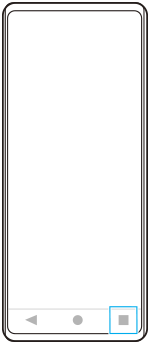
- Muśnij palcem w lewo lub w prawo, aby wybrać aplikację, którą chcesz wyświetlić w małym oknie, a następnie stuknij [Okno podręczne].
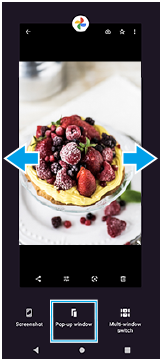
- Muśnij palcem w lewo lub w prawo, aby wybrać aplikację, którą chcesz wyświetlić na pełnym ekranie, a następnie stuknij ją.
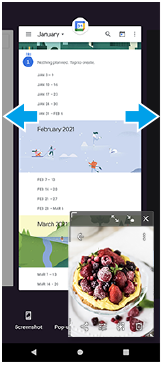
Okno podręczne: przegląd
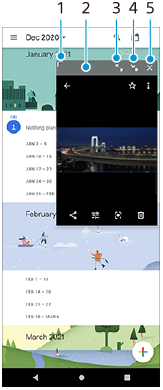
- Przeciągnij, aby zmienić rozmiar okna.
- Przeciągnij, aby przesunąć okno.
- Stuknij, aby zmaksymalizować okno.
- Stuknij, aby zminimalizować okno do ikony.
- Stuknij, aby zamknąć okno.
Uwaga
- Nie wszystkie aplikacje obsługują tryb okna podręcznego.
- Tryb okna podręcznego może być niedostępny zależnie od używanej funkcji lub aplikacji, na przykład podczas korzystania z aplikacji Photo Pro.